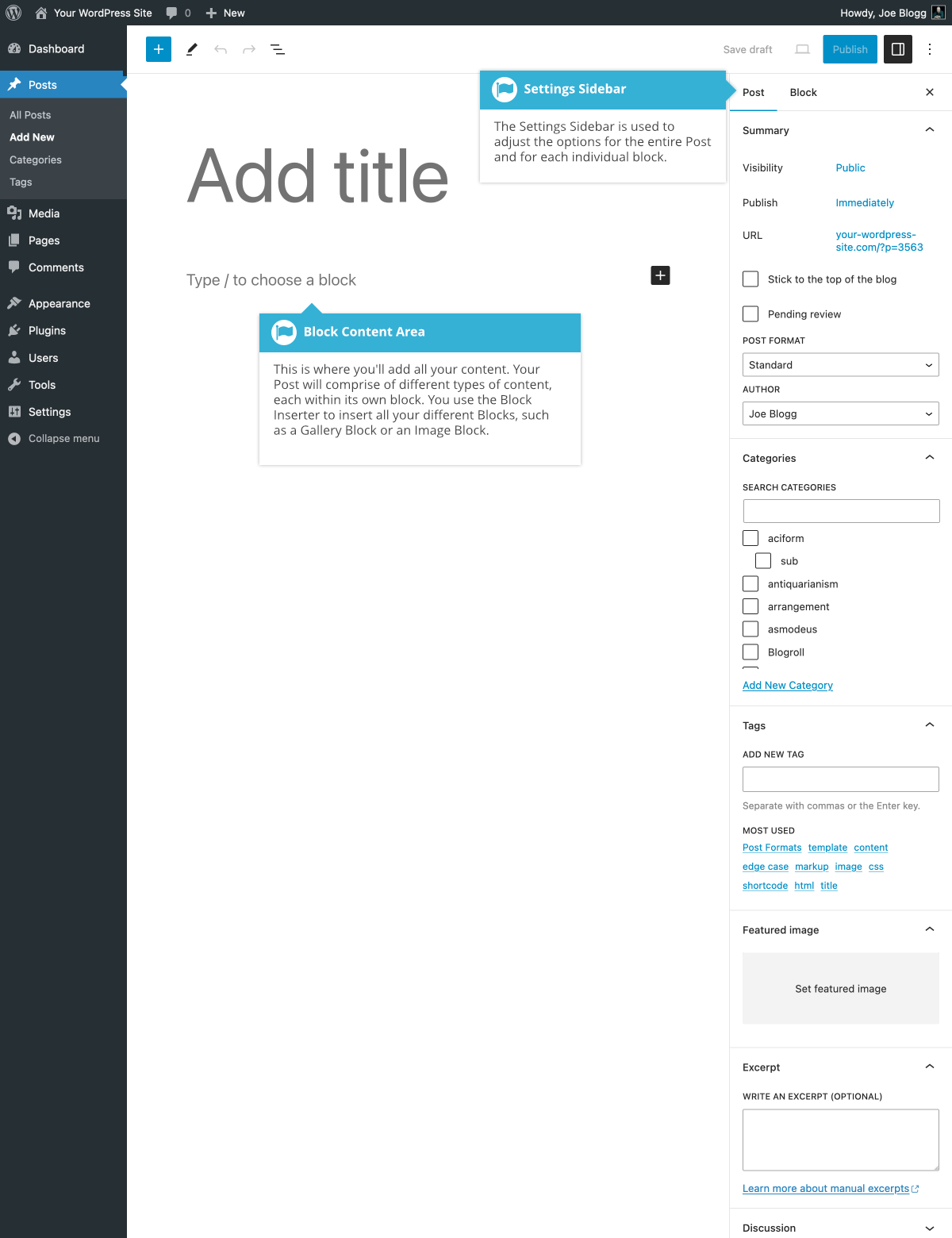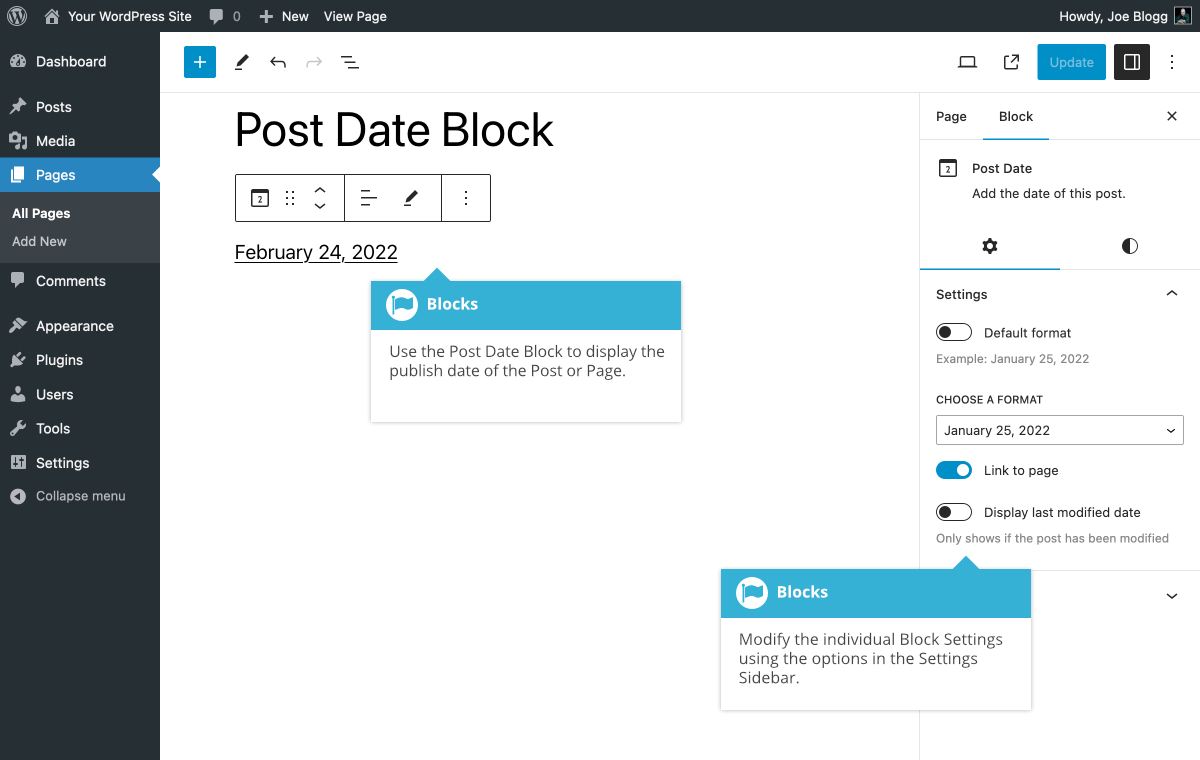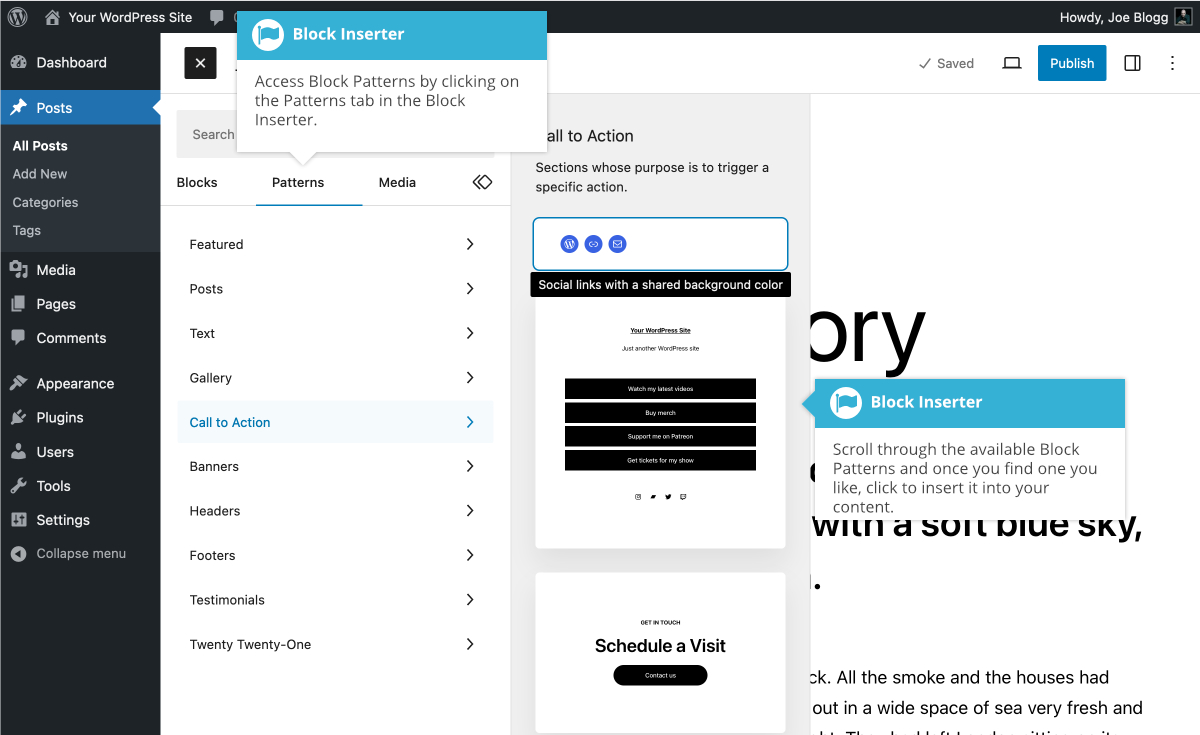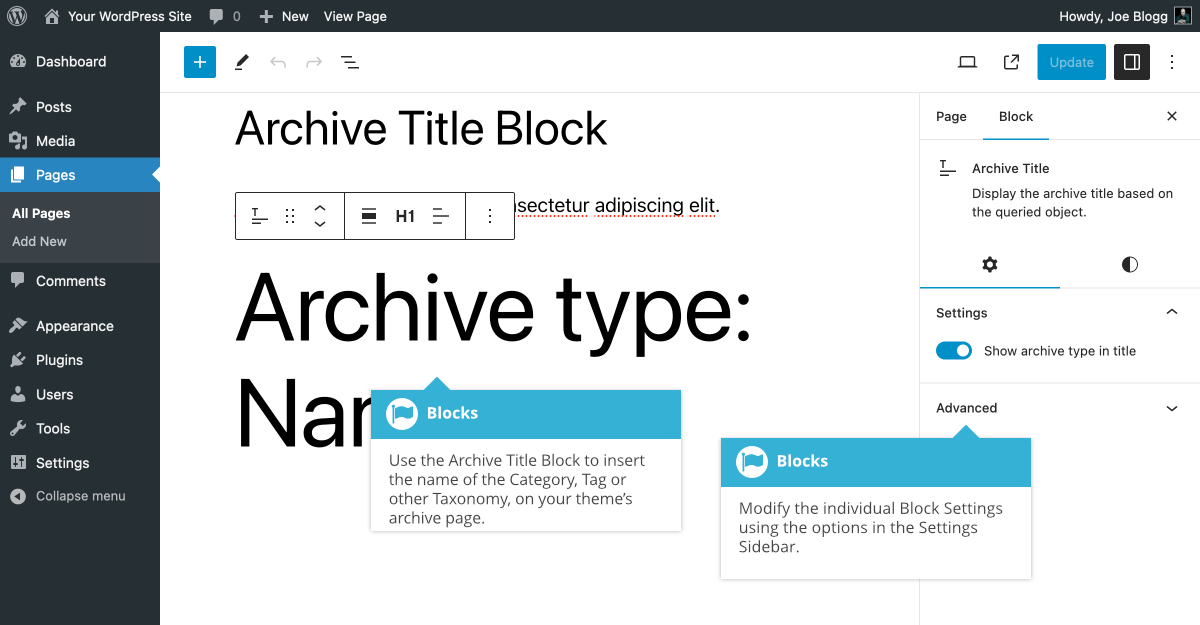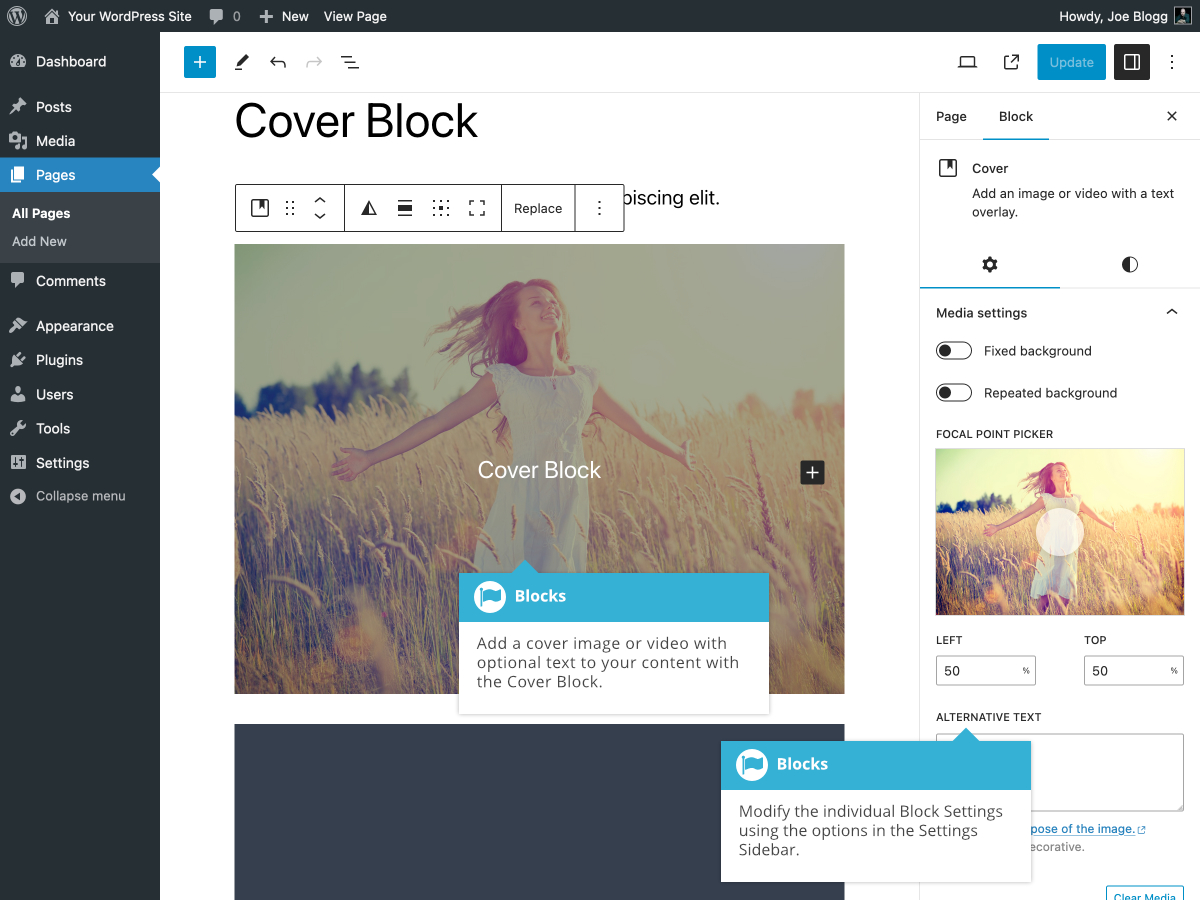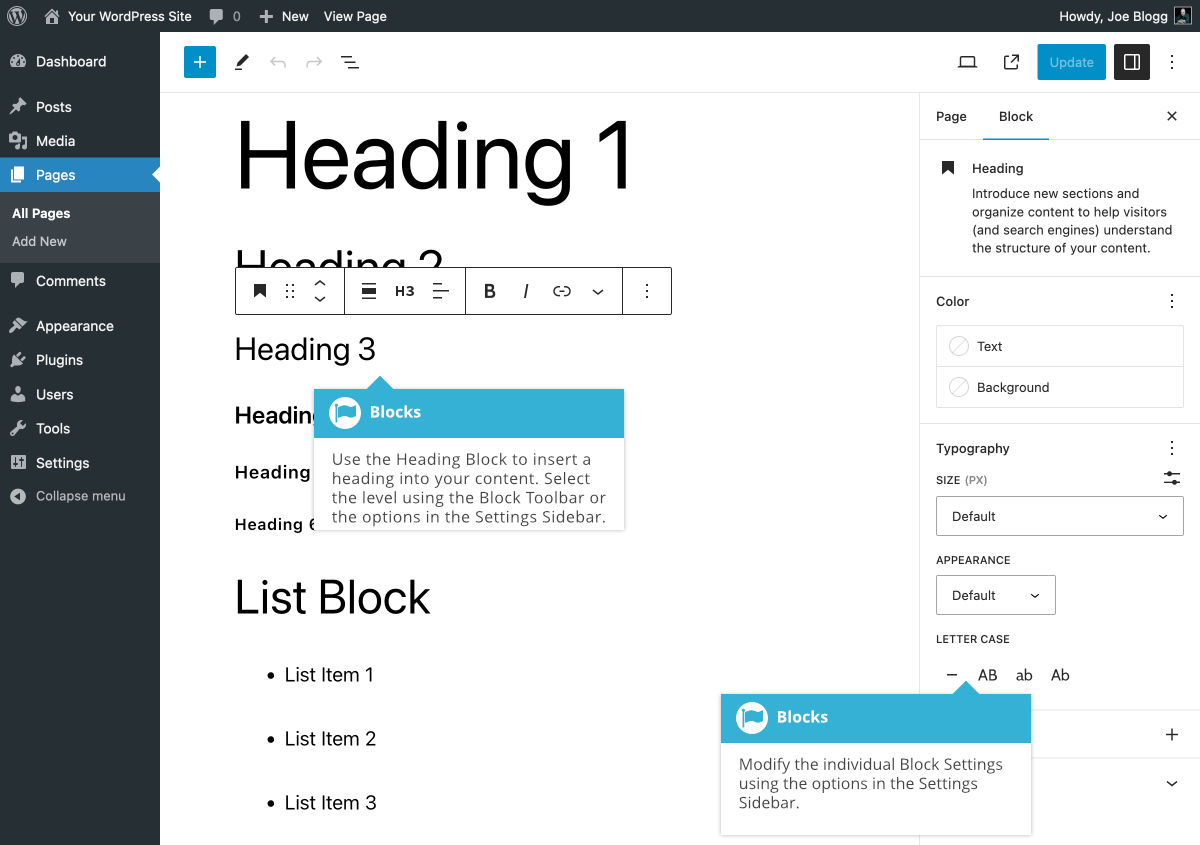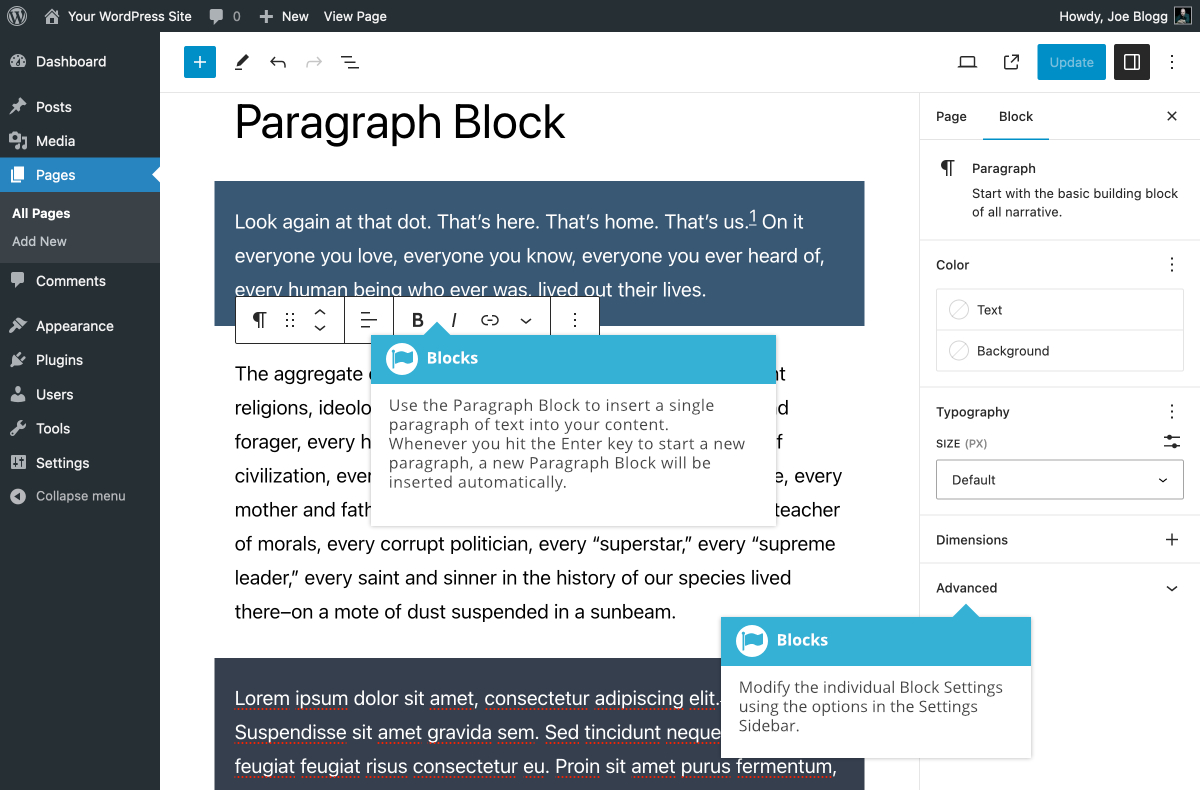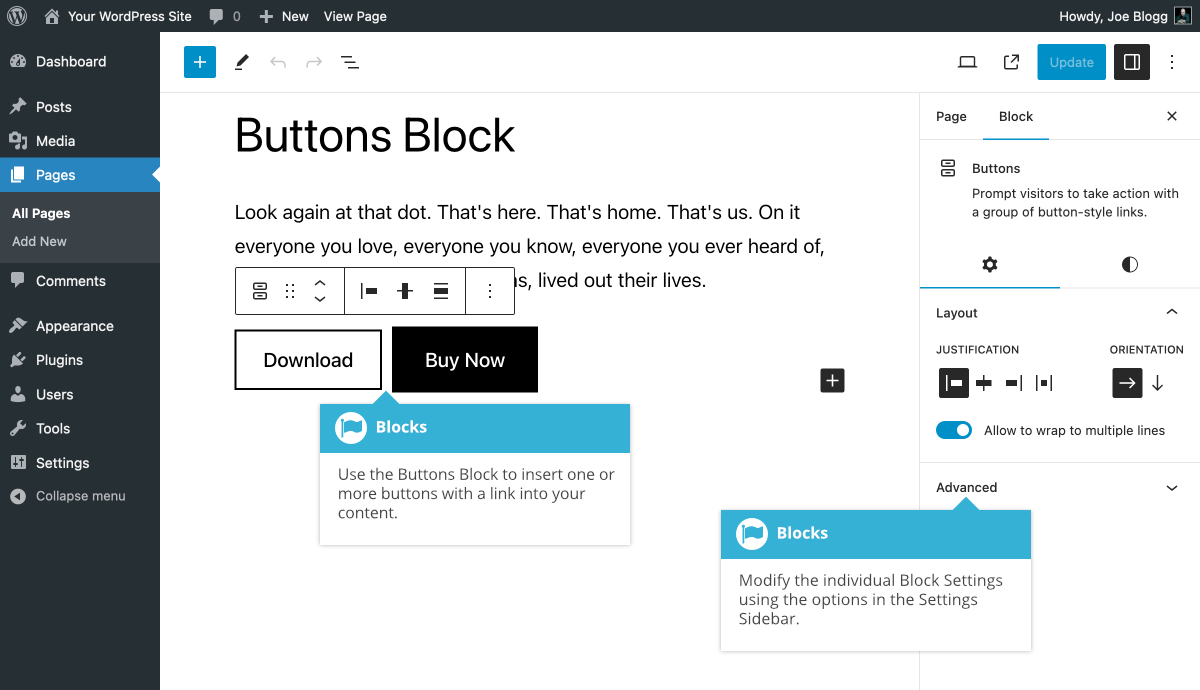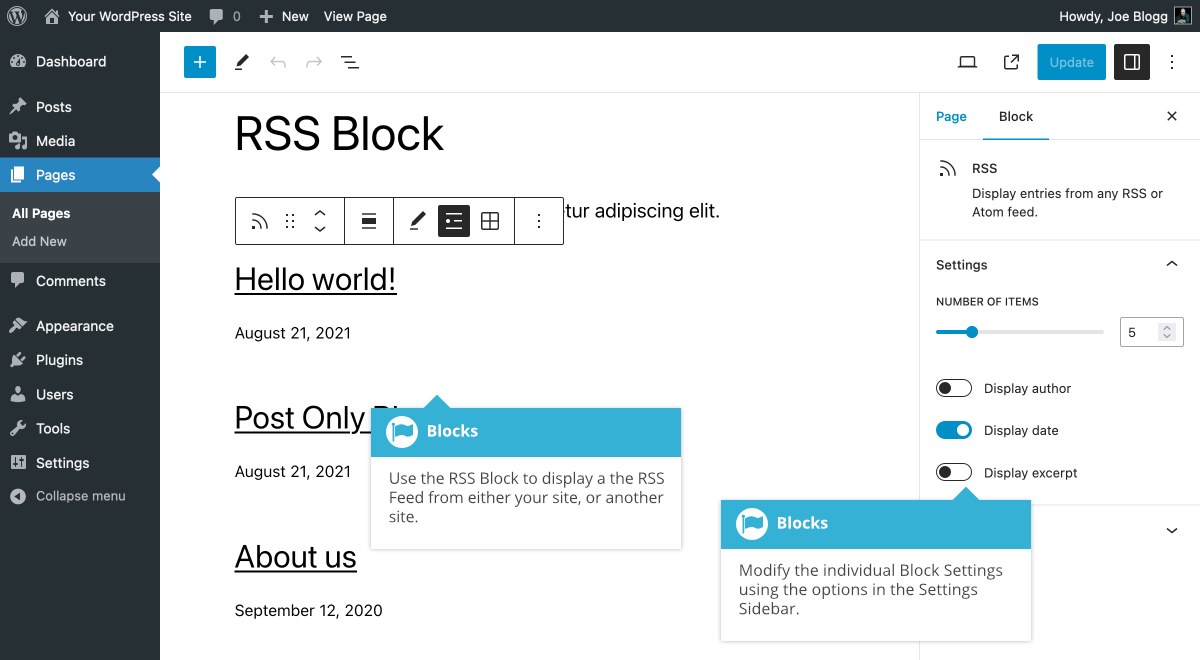要添加新文章,請將鼠標懸停在左側導航菜單中的文章菜單選項上,然後在彈出菜單中單擊添加新鏈接。或者,單擊文章菜單選項,然後單擊下面的添加新鏈接,或頁面頂部的添加新按鈕。您將看到類似於下圖的頁面。
標籤: block-editor
發佈日期區塊
發佈日期塊允許您顯示文章或頁面的發佈日期和時間。雖然您可以將此塊添加到正常的頁面或文章內容中,但使用完整站點編輯器將其添加到主題模板中會更有用。
添加阻止後,「設置」 側欄中會提供更多選項。您可以更改文本和背景顏色,還可以更改各種版式設置,例如字體大小、外觀、裝飾、行高、字母大小寫和字母間距。
使用默認格式開關,您可以使用默認格式顯示日期,也可以選擇其他格式。通過選擇格式下拉列表,您可以更改此塊顯示的格式和日期/時間內容。您可以僅顯示日期,也可以以各種文本形式顯示日期和時間。如果您願意,還可以指定自定義日期/時間字符串。選擇使用自定義格式時,您可以單擊輸入字段正下方的 「格式字符串」 鏈接,打開有用的 WordPress 支持頁面,以瞭解有關可使用哪些字符來顯示自定義日期/時間的更多信息細繩。
您可以使用 「鏈接到頁面」開關添加指向日期/時間文本的鏈接。此鏈接將是返回顯示日期內容的頁面/文章的鏈接。您還可以使用 「顯示上次修改日期」 開關顯示頁面/文章的上次修改日期,而不是發佈日期。
該塊的各種選項位於 「設置」 側欄中單獨的 「設置」( ![]() ) 和 「樣式」(
) 和 「樣式」( ![]() ) 選項卡中。
) 選項卡中。
區塊狀圖案
塊模式是預定義的塊佈局。它們通常是一組預先構建和自定義樣式的塊。
塊模式是一種非常有用的方法,可以將內容添加到頁面,一次添加一個部分,而不必從頭開始構建所有內容。例如,您可能有一個像定價表一樣佈局的塊模式,用於展示您的產品或服務,或者可能有一個團隊塊模式,允許您展示您的團隊成員配置文件,甚至是一個聯繫人塊模式,用於創建一個精美的聯繫部分,包含位置地圖、聯繫表格和商務電話號碼。塊模式提供了一種快速、輕鬆地一次構建頁面的好方法。
WordPress 附帶了許多內置的塊模式。如果這些都不適合您的目的,可以通過插件添加更多模式。您會發現某些主題可能還內置了塊模式。
可以從塊插入器內訪問塊模式。只需單擊屏幕頂部塊工具欄中的「切換塊插入器」圖標 ( ![]() ) ,塊插入器出現後,單擊插入器中的「圖案」 選項卡。然後,您可以滾動瀏覽所有可用的塊模式,找到您喜歡的塊模式後,單擊它以將其插入到您的內容中。單擊塊插入器底部的瀏覽所有模式按鈕將顯示包含所有塊模式的更大彈窗,使它們更易於瀏覽。
) ,塊插入器出現後,單擊插入器中的「圖案」 選項卡。然後,您可以滾動瀏覽所有可用的塊模式,找到您喜歡的塊模式後,單擊它以將其插入到您的內容中。單擊塊插入器底部的瀏覽所有模式按鈕將顯示包含所有塊模式的更大彈窗,使它們更易於瀏覽。
存檔標題區塊
封面區塊
封面塊允許您使用可選的彩色覆蓋層和文本將圖像或視頻添加到您的內容中。封面塊非常適合頁眉。
插入封面塊後,單擊 「上傳」按鈕將新圖像或視頻上傳到您的媒體庫,或單擊 「媒體庫」按鈕顯示您的媒體庫並選擇您之前上傳的現有文件。添加圖像或視頻後,您可以通過單擊插入到封面塊中的默認段落塊上的寫入標題...佔位符將文本添加到塊中。如果您想要多行文本,您還可以在默認段落塊之前或之後插入其他塊。
將圖像或視頻添加到塊後,「設置」 側欄中提供了更多選項。選擇固定背景選項將圖像或視頻設置為背景圖像/視頻。當您滾動頁面時,這會產生頁面滑過圖像/視頻頂部的效果。如果未選擇此選項,圖像/視頻將僅與頁面上的其餘內容一起滾動。
焦點選擇器允許您更改圖像的對齊方式以及主焦點的位置。根據圖像的大小以及主題的顯示方式,更改此設置時您可能會或可能不會看到很大的差異。
您還可以通過選擇顏色樣本之一或選擇自定義顏色來選擇疊加顏色或漸變。使用疊加不透明度滑塊更改所選顏色的不透明度。這具有允許您對圖像或視頻進行着色的效果,從而使您的文本更具可讀性。
該塊的各種選項位於 「設置」 側欄中單獨的 「設置」( ![]() ) 和 「樣式」(
) 和 「樣式」( ![]() ) 選項卡中。
) 選項卡中。
標題區塊
段落區塊
段落塊允許您輸入文本段落。每個段落都是一個新塊,因此當您按 Enter 鍵開始新段落時,當您繼續鍵入時,將自動插入新的段落塊。
將內容添加到段落塊後,設置側邊欄中會提供更多選項。
您可以更改文本和背景顏色以及各種版式設置,例如字體大小、外觀、行高、字母大小寫和字母間距。「大小」 下拉字段有一些預先選擇的字體大小,例如 「小」 、 「正常」 、 「中」 、 「大」 和 「巨大」 。這些的確切大小和名稱將取決於您當前使用的主題。
您可以通過從下拉列表中選擇自定義選項,然後在輸入字段中輸入數字來設置自定義字體大小。單擊 PX 標籤可讓您將單位從使用絕對單位 (如像素 (PX)) 更改為使用相對單位 (如 Em 或 Rem) 。
如果您輸入了自定義字體大小並決定恢復為默認主題大小之一,只需單擊 「使用大小預設」圖標即可恢復為 「大小」 下拉列表而不是輸入字段。這將允許您選擇預定義的主題字體大小之一,例如小、正常大等...... 。
在添加首字下沉或其他版式設置 (例如外觀、行高或許多其他設置之一) 之前,您需要通過單擊版式選項圖標 ( ),然後選擇版式設置來啓用版式面板中的每個單獨![]() 設置您想要使用的。啓用後,每個相關的排版設置都會出現,讓您可以利用
設置您想要使用的。啓用後,每個相關的排版設置都會出現,讓您可以利用
它們。
如果您希望利用額外的版式設置,則需要在您希望使用它們的每個段落塊上手動啓用它們。不幸的是,在一個塊上啓用它們不會自動在任何其他塊上啓用它們。
首字下沉開關允許您將段落中的第一個字符轉換為首字下沉。首字下沉是指將段落的第一個字母放大為 「下拉」 兩行或更多行。首字下沉通常用於吸引讀者的注意力。僅當未選擇塊時才會顯示首字下沉。當您向段落塊添加內容或編輯現有內容時,第一個字符將顯示與段落文本其餘部分相同的大小,直到您將鼠標移出塊 (即取消選擇它) 。
可以使用 「設置」 側欄中的「顏色」選項更改背景和文本顏色。默認情況下,有多種預選顏色可供選擇。根據您的主題,您看到的可用顏色可能與下面顯示的顏色不同,以便與您特定主題內的樣式相匹配。當您單擊要更改的顏色時,將出現一個小彈窗,其中顯示當前顏色的色樣以及主題的可用預選顏色。您只需單擊預選的主題顏色即可選擇其中一種顏色,或者單擊彈窗頂部的色樣以顯示另一個帶有顏色選擇器的彈窗。如果您希望使用與默認顏色不同的顏色,則顏色選擇器將允許您選擇完全自定義的顏色。
如果您為背景和文本選擇的顏色組合難以閲讀,系統會提示您一條警告,建議您這樣做。在這種情況下,建議使用較亮的背景和較暗的文本顏色,或者較暗的背景和較亮的文本顏色。
在段落塊中鍵入兩個左方括號 「[[」 可為您提供一個方便的快捷方式來添加指向其他頁面或文章之一的鏈接。在內容中輸入[[後,將顯示一個小彈窗,其中包含最近的頁面和文章的列表。從列表中選擇這些頁面或文章之一,它將自動創建指向該特定頁面/文章的鏈接。如果彈窗未顯示您要查找的頁面/文章,請在兩個左括號後開始輸入頁面/文章標題中的幾個字符,列表將刷新,顯示包含這些特定字符的頁面/文章。例如,輸入[[blocks將顯示標題中包含單詞 「blocks」 的頁面/文章列表。此快捷方式應該適用於大多數可以輸入文本的塊,例如段落、封面和列表塊等。
按鈕區塊
按鈕塊允許您輕鬆地將一個或多個帶有 HTML 鏈接的按鈕添加到您的內容中。當您第一次添加按鈕塊時,它將在塊中插入一個按鈕。您可以通過單擊 「添加按鈕」圖標 ( )將更多按鈕添加到塊中![]() 。添加按鈕後,只需單擊它並輸入按鈕文本即可。您還可以單擊
。添加按鈕後,只需單擊它並輸入按鈕文本即可。您還可以單擊![]() 按鈕工具欄中的鏈接圖標 ( ) 以添加指向按鈕的鏈接。
按鈕工具欄中的鏈接圖標 ( ) 以添加指向按鈕的鏈接。
將按鈕添加到塊後,選擇每個單獨的按鈕將允許您更改設置側欄中的更多選項。您可以為按鈕選擇多種不同的樣式,並選擇按鈕顏色和文本顏色。
如果您希望在新的瀏覽器選項卡中打開按鈕鏈接,請打開 「在新選項卡中打開」開關。您可以在向按鈕添加鏈接時顯示的小彈窗中找到此開關。
如果您選擇外部按鈕塊容器 (而不是單個按鈕塊),您還可以使用設置側欄中的選項來選擇按鈕塊容器內所有按鈕的對齊方式,以及選擇按鈕的方向是否應該是水平 (默認) 或垂直。
該塊的各種選項位於 「設置」 側欄中單獨的 「設置」( ![]() ) 和 「樣式」(
) 和 「樣式」( ![]() ) 選項卡中。
) 選項卡中。